- Mwandishi Jason Gerald [email protected].
- Public 2023-12-16 11:41.
- Mwisho uliobadilishwa 2025-01-23 12:48.
Viber hutuma ujumbe na kupiga simu juu ya unganisho la mtandao badala ya mtandao wa rununu. Hii inamaanisha unaweza kutuma ujumbe na kupiga simu nyingi kama unavyotaka bila kulipa zaidi. Ndio sababu Viber ni programu nzuri ya huduma ya mawasiliano ya kutumia ulimwenguni kote. Na Viber, unaweza pia kuwasiliana na watu kadhaa mara moja kwenye dirisha moja la mazungumzo. Hii ni tofauti na SMS kwa kuwa unaweza tu kutuma ujumbe kando.
Hatua
Sehemu ya 1 ya 2: Kusanikisha Programu ya Viber
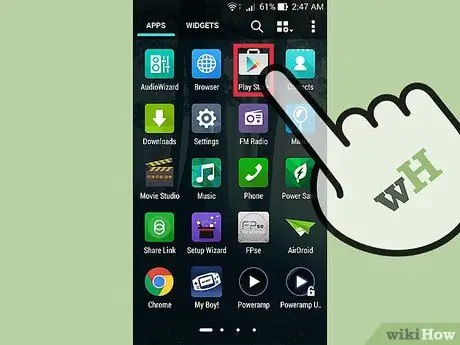
Hatua ya 1. Pakua Viber
Unaweza kuipakua kutoka duka la programu kwenye simu yako.
- Ikiwa unatumia simu ya Android, pakua Viber kutoka Google Play.
-
Ikiwa unatumia iPhone, ipakue kutoka Duka la Programu ya iTunes.
• Ikiwa unatumia Simu ya Windows, ipakue kutoka Soko.
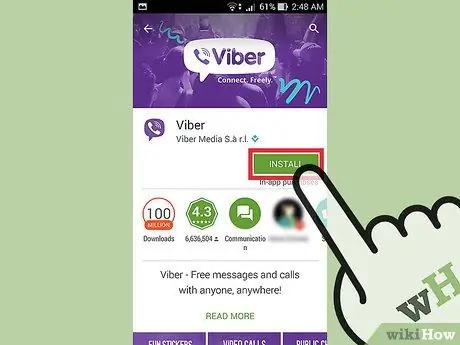
Hatua ya 2. Sakinisha programu
Fuata maagizo yaliyotolewa kusakinisha programu kwenye simu yako.
Sehemu ya 2 ya 2: Kuunda Kikundi cha Gumzo
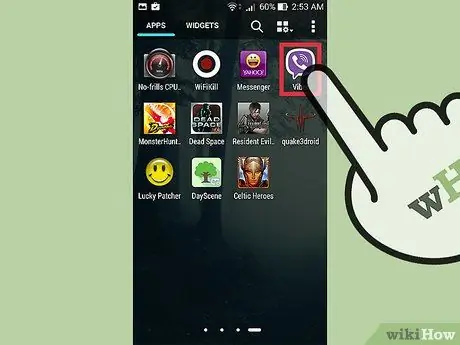
Hatua ya 1. Fungua "Viber"
Gonga ikoni ya njia ya mkato kwenye skrini ya programu ya simu yako ili kufungua Viber.
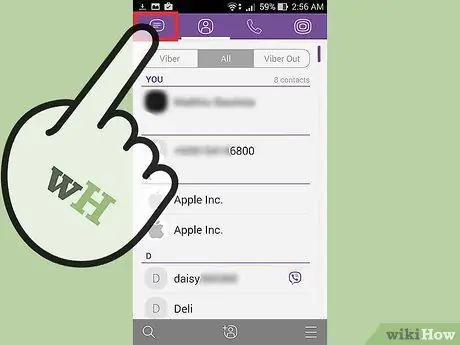
Hatua ya 2. Fungua orodha ya mazungumzo
Gonga mara mbili kitufe cha gumzo (aikoni ya kiputo cha hotuba) kwenye kona ya juu kushoto mwa skrini.
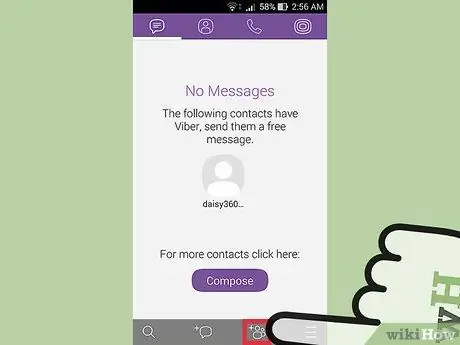
Hatua ya 3. Gonga kitufe cha "Mazungumzo ya Kikundi"
Iko katika sehemu ya orodha ya mazungumzo, iliyo chini ya skrini (kitufe cha pili kutoka kulia na karibu na kitufe cha "Menyu").
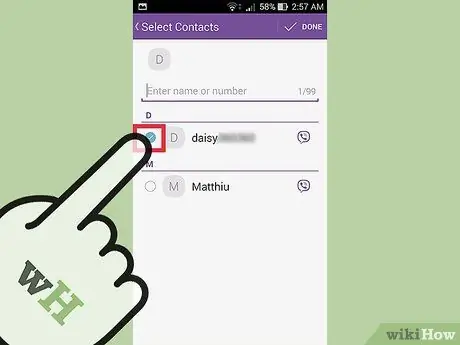
Hatua ya 4. Chagua mtu unayetaka kuongeza kwenye kikundi cha mazungumzo
Gonga jina la mtu kwenye "Orodha ya Mawasiliano" ili uwaongeze kwenye kikundi.
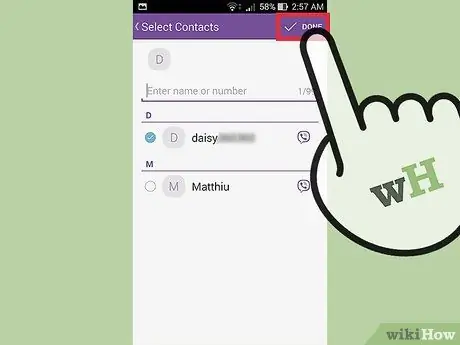
Hatua ya 5. Gonga "Imemalizika"
Iko kona ya juu kushoto ya skrini. Dirisha jipya la gumzo litafunguliwa.

Hatua ya 6. Anza mazungumzo
Chapa ujumbe wako na gonga ikoni ya ndege ya karatasi upande wa kulia wa skrini ili kuituma. Subiri washiriki wengine wa kikundi kujibu ujumbe wako.
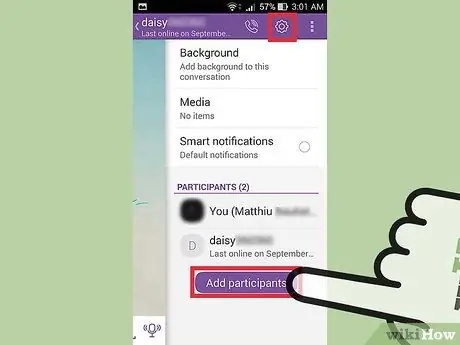
Hatua ya 7. Ongeza kuingiza
Gonga kitufe cha "Chaguzi" na ikoni ya gia kwenye kona ya juu kulia ya kidirisha cha gumzo na orodha ya chaguzi itaonekana upande wa kulia wa skrini.
Ifuatayo, gonga kwenye "Ongeza Anwani". Nenda kwa sehemu ya "Washiriki" na kurudia hatua 4 na 5 ili kuongeza watu kwenye kikundi cha gumzo
Vidokezo
- Wakati unaweza kupiga simu za rununu na kutuma SMS kwenye Viber, unaweza tu kuongeza watu wanaotumia Viber kwenye vikundi vya gumzo.
- Unaweza kutumia mazungumzo ya kikundi kama dirisha la kawaida la mazungumzo, ambapo unaweza kutuma faili, rekodi za sauti, hisia, na stika.






